Office作为我们的常用办公软件,也能实现离线发布Wordpress博客的功能,既方便又快捷,还能解决了Wordpress本身编辑器不够强大的问题,利用Office word2013的编辑功能让文章更具有用户体验。
# 软件准备
Word软件一般都有,但是office2010/2013才有发布博客功能,当然最新的office2016肯定也是可以的,想安装的朋友可以查看之前的文章,查看安装教程。
# 初始配置
打开一篇Word文档,然后点击左上角的"文件",依次选择"共享"-->"发布至博客":  初次使用会默认让你新建一个博客账户: 点击立即注册后,选择WordPress类型:
初次使用会默认让你新建一个博客账户: 点击立即注册后,选择WordPress类型:  当然,如果你用的是其它博客就选择相应的。
当然,如果你用的是其它博客就选择相应的。
博客文章地址为:http://你的博客主页根目录地址/xmlrpc.php,然后用户名和密码分别为管理员账户密码,这里注意一定是只把博客地址填上就好,后面的不要删,不要删!!
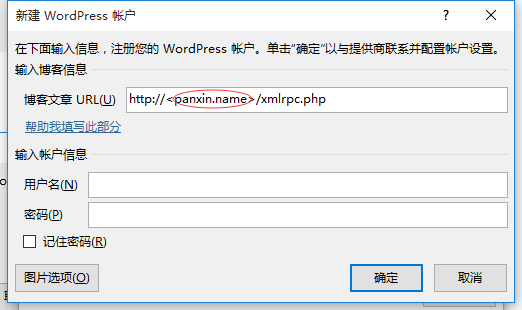
图片选项:用来设定博客中的图片上传的位置,默认是博客服务器上,也可以设定到其他图片服务器上,或者不上传图片;这里选择我的博客提供商
 设定好帐户,我们就可以编辑博客,插入类别可以设定你博客中的已有分类:
设定好帐户,我们就可以编辑博客,插入类别可以设定你博客中的已有分类:  当你的博客编辑完成,你可以点击发布按钮,发布成草稿,或者直接发布成博客:
当你的博客编辑完成,你可以点击发布按钮,发布成草稿,或者直接发布成博客:  以后每次发布就很方便了。 注:word中不能插入more标签,不能设置定时发送和文章的固定连接。可以先发布为草稿然后再到wordpress后台设置。
以后每次发布就很方便了。 注:word中不能插入more标签,不能设置定时发送和文章的固定连接。可以先发布为草稿然后再到wordpress后台设置。